Neste tutorial, vamos te mostrar como integrar os dados do sistema IXC Provedor com a plataforma Looker Studio, usando o Query Builder. Para isso, vamos te guiar passo a passo, de forma detalhada, para que você possa realizar essa integração com facilidade.
Vamos começar e garantir que você tenha todos os recursos e conhecimentos necessários para concluir essa integração com sucesso:
¶ Primeiros Passos
Para integrar o IXC com o Looker e criar relatórios, siga as etapas abaixo:
Certifique-se de ter uma visão salva no query builder do IXC Provedor: Antes de iniciar a integração, é necessário ter uma visão salva no query do IXC, pois é a partir dessa visão que os dados serão importados para o Looker.
Acesse a plataforma do Looker: Utilize o seguinte link para acessar a plataforma do Looker Studio.
Feito isso estaremos na tela inicial da plataforma.
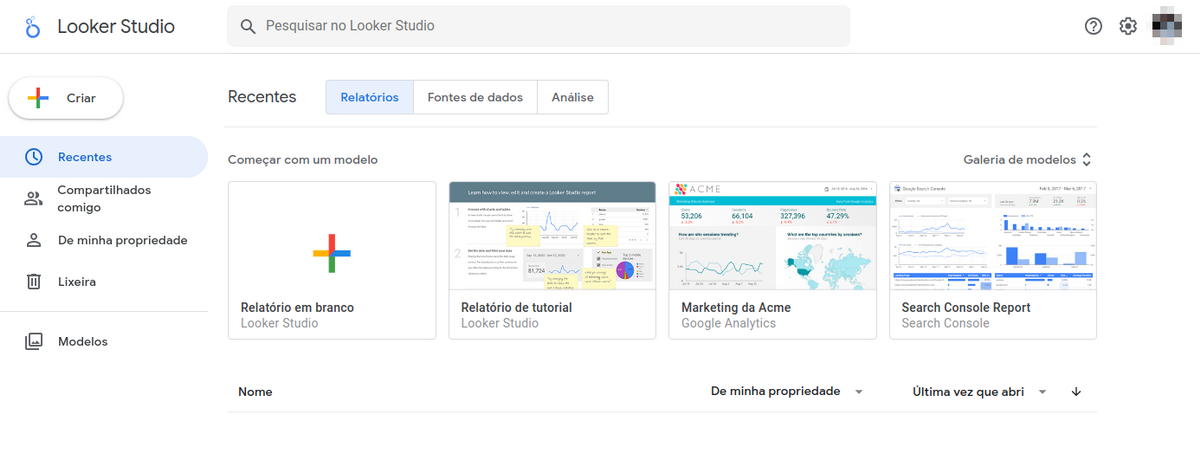
Na tela inicial da plataforma, clique em "Criar".
Em seguida selecione a opção "Relatório".
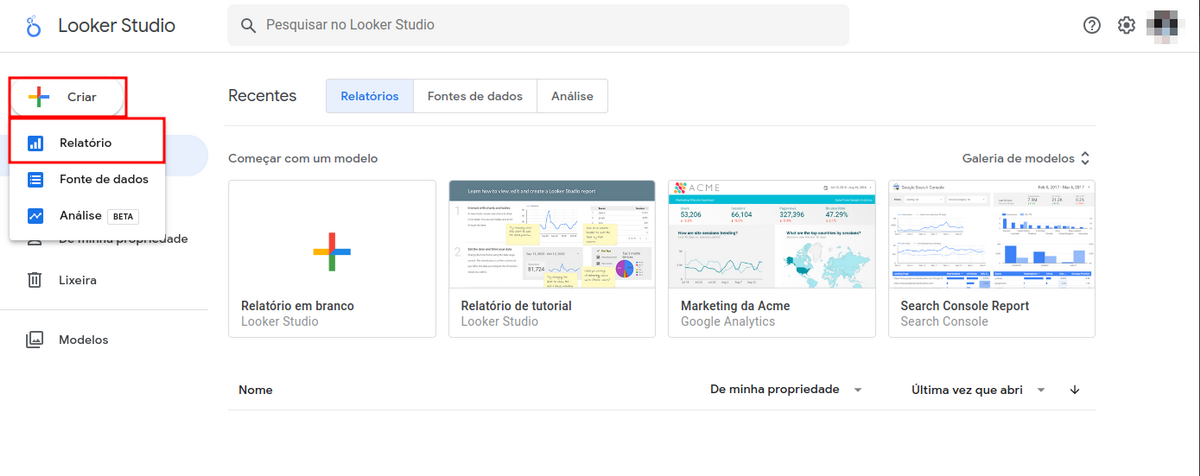
¶ Configurações iniciais
Ao clicar em "Criar um relatório" no Looker Studio, caso seja o seu primeiro acesso, você será redirecionado para uma aba onde serão solicitadas algumas informações para finalizar a configuração da sua conta. Esses dados são obrigatórios para utilizar a ferramenta e incluem:
País:
Informe o país de onde você está acessando o Looker. Isso ajuda a personalizar as configurações e os recursos disponíveis com base na localização.
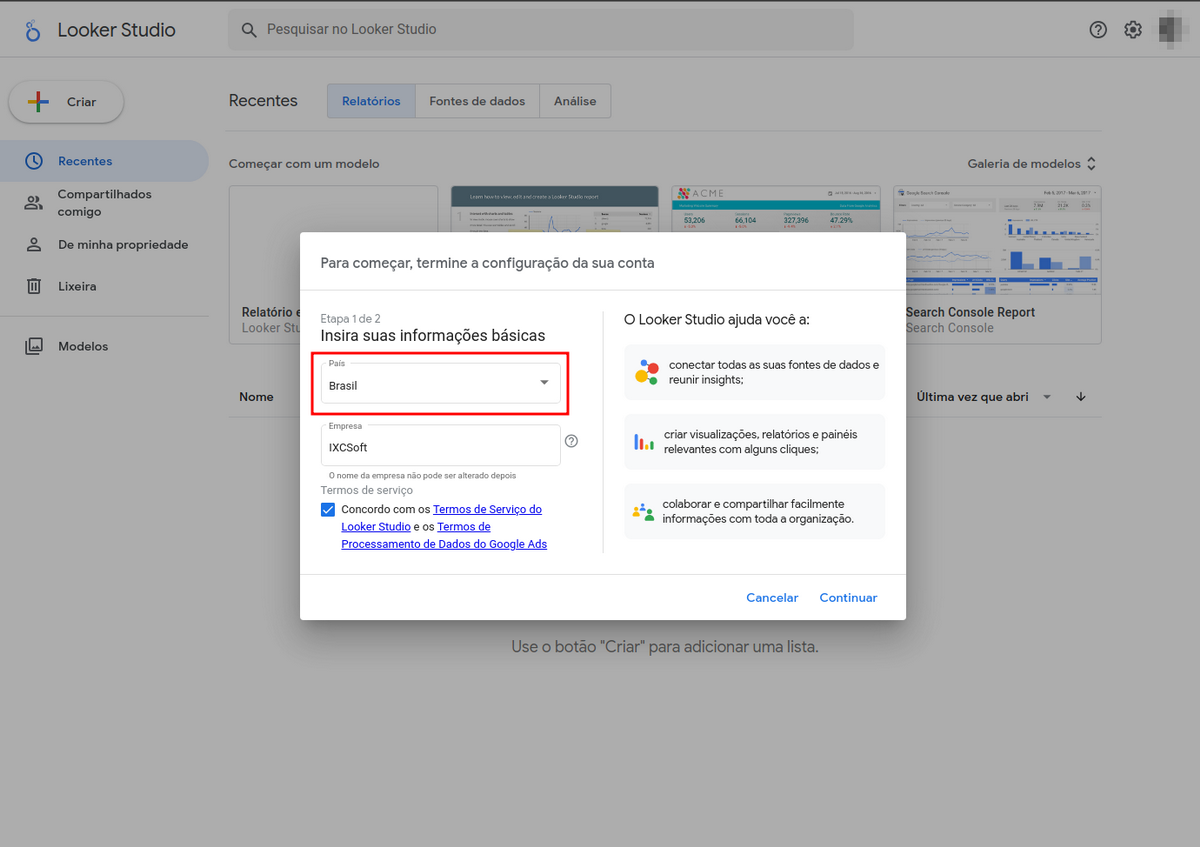
Empresa:
Selecione a empresa que você está representando ou usando o Looker.
Nesse caso, preencha com o nome do seu Provedor.
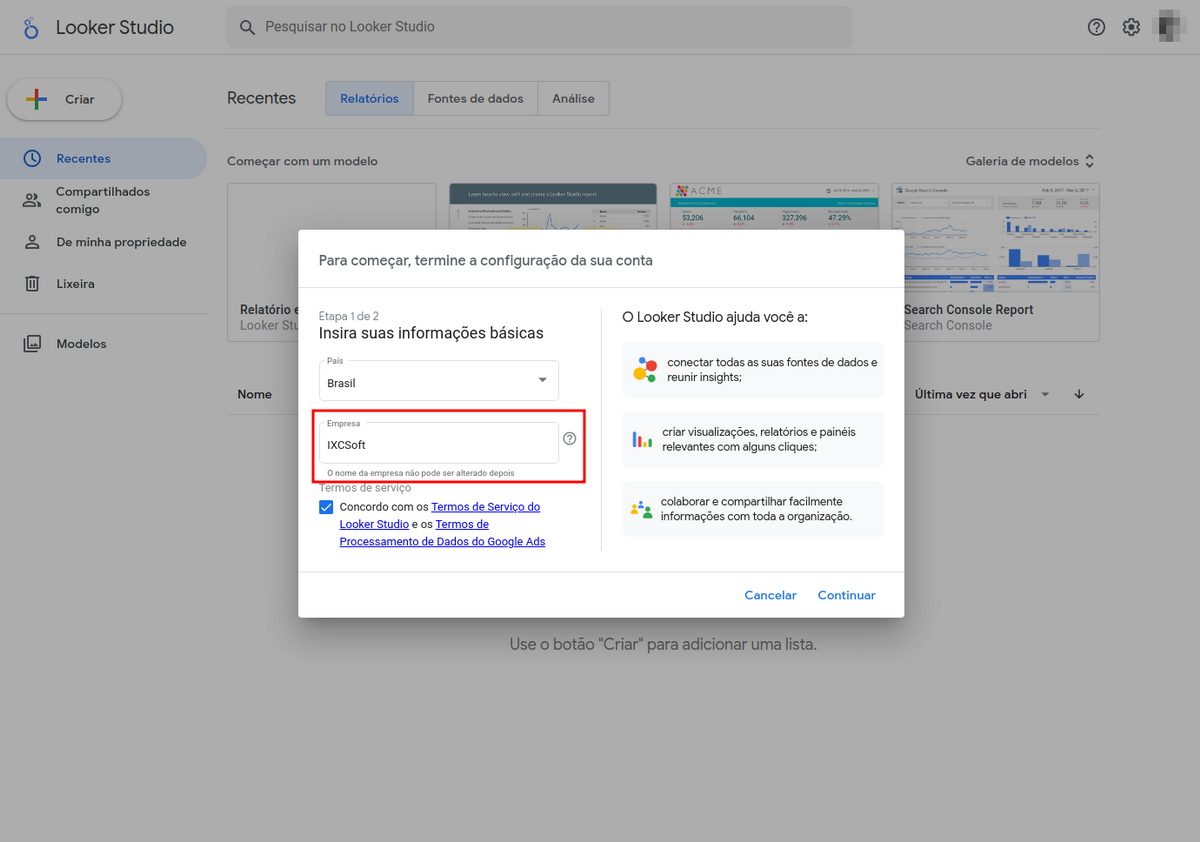
Após preencher essas informações, você precisará marcar a caixa de seleção para concordar com os termos de serviço da plataforma. Isso confirma que você concorda com as políticas e diretrizes estabelecidas pelo Looker Studio.
Ao clicar em "Continuar", você será direcionado para a aba de configuração das notificações por e-mail sobre as atualizações da plataforma. Essa configuração é opcional e fica a seu critério. No entanto, geralmente, recomendamos selecionar "Não" para as três opções, a menos que você deseje receber notificações específicas por e-mail.
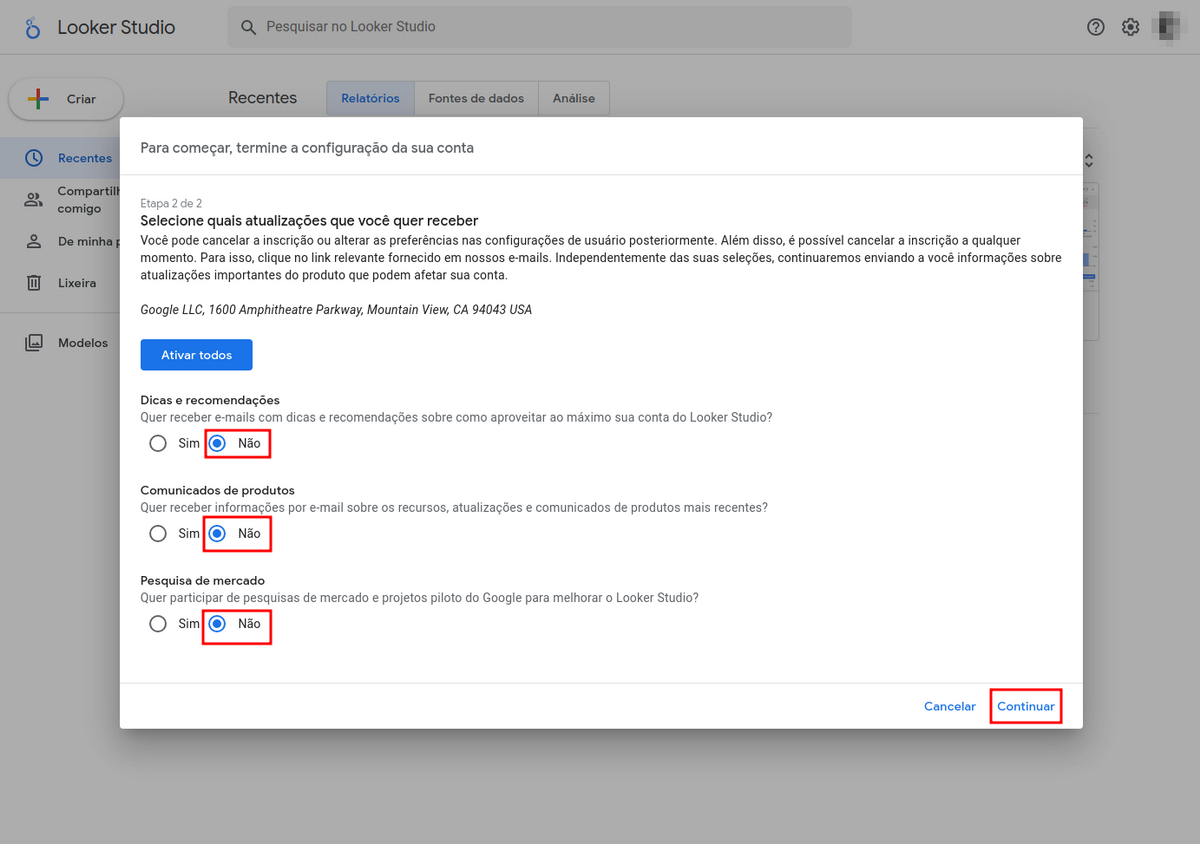
Certifique-se de revisar cuidadosamente as informações fornecidas e as configurações selecionadas antes de prosseguir.
Esses passos iniciais ajudam a personalizar a experiência no Looker Studio de acordo com suas preferências e necessidades.
¶ Criando a conexão com um servidor
Tendo terminado os passos descritos anteriormente seremos direcionadas a tela do relatório onde é possivel selecionar a fonte de dados, para adicionar o conector do IXC Provedor, seguimos os seguintes passos:
No menu adicionar dados ao relatório, localize e clique na aba "Conectar aos dados".
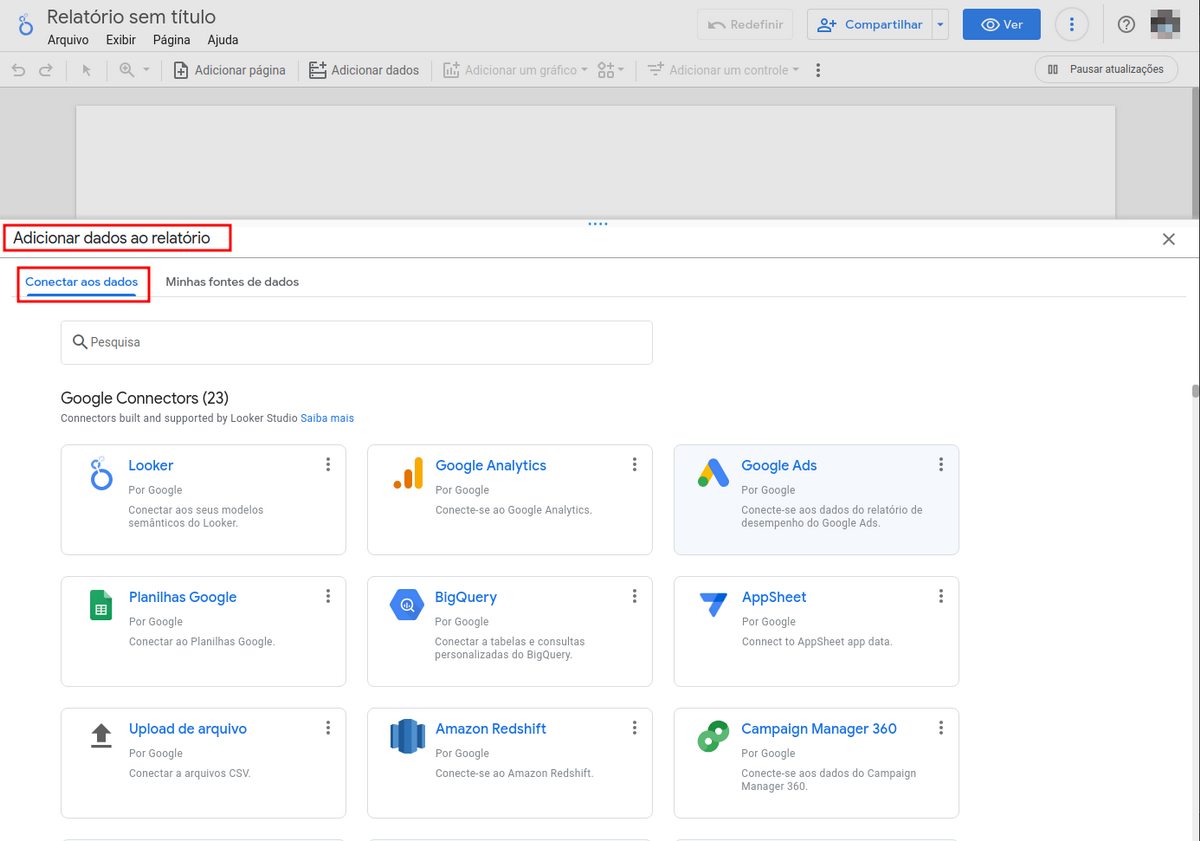
Na aba conectar aos dados, clique na barra de busca e digite "IXC Provedor".
Localize e clique no conector "IXC Provedor".
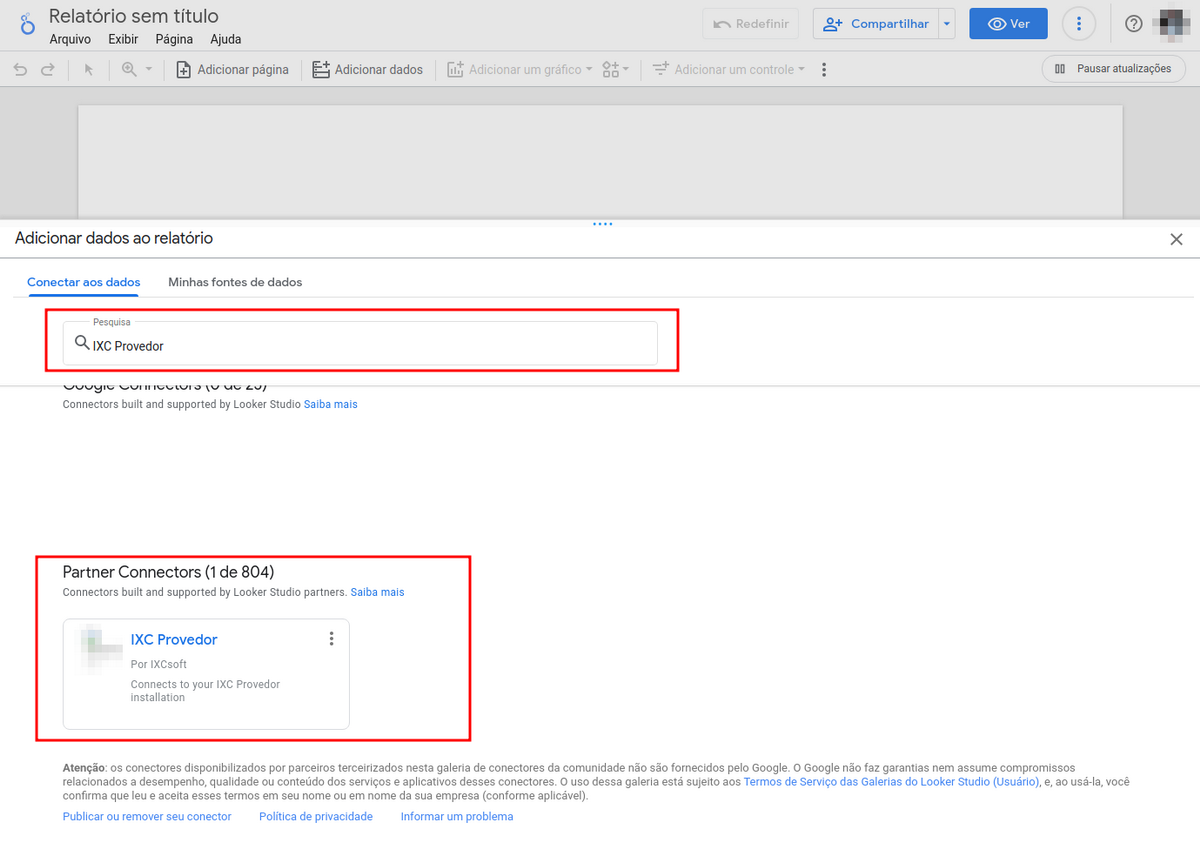
Ao clicar no conector na tela do Looker Studio, seremos direcionados para a tela de conexão.
¶ Autorizando a conexão do Looker com o conector
Se esta for a sua primeira vez utilizando o conector do IXC provedor no Looker Studio, será necessário autorizar o Looker a se conectar aos dados da sua conta. Quando essa situação ocorrer, uma mensagem será exibida na tela solicitando a sua autorização. Para realizar o processo de autorização, siga os seguintes passos:
Autorize a conexão:
Na mensagem exibida, clique no botão "Autorizar".
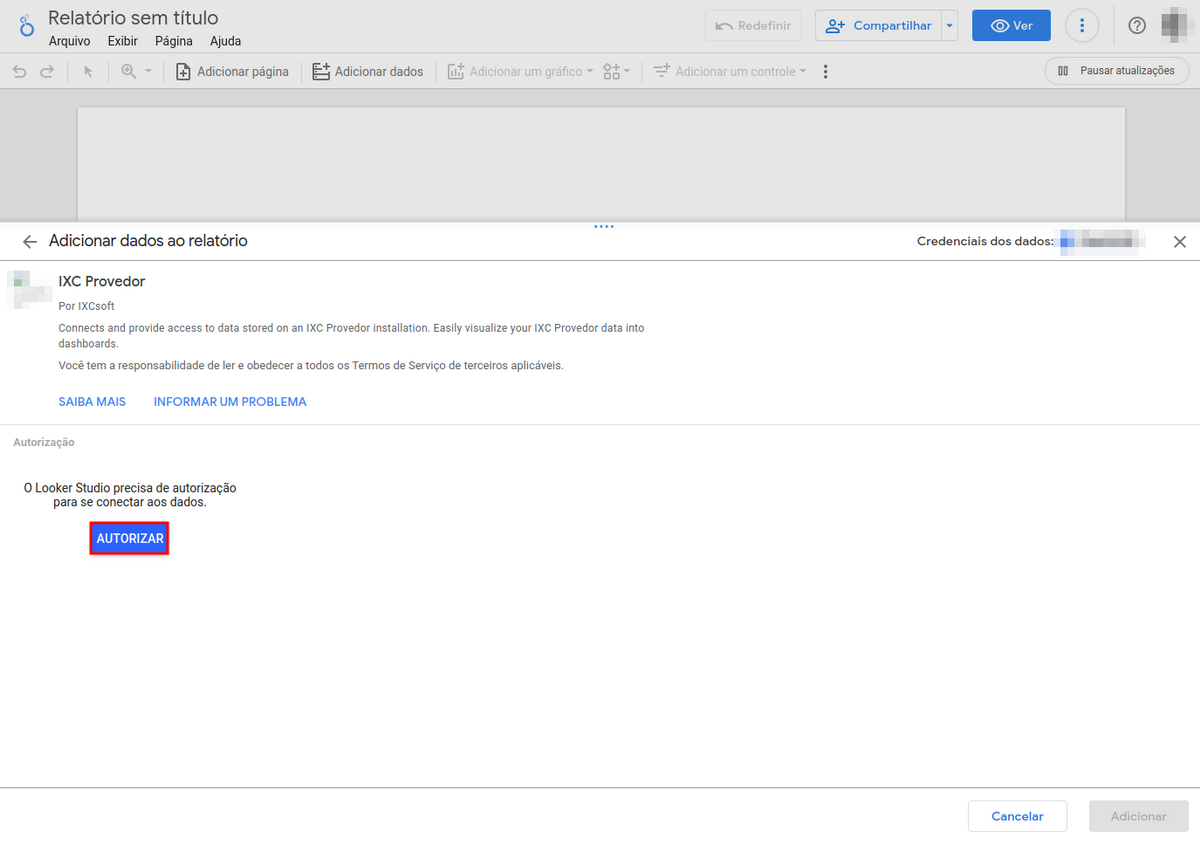
Selecione sua conta:
Em seguida, localize e selecione a sua conta do Google que está conectada ao Looker.
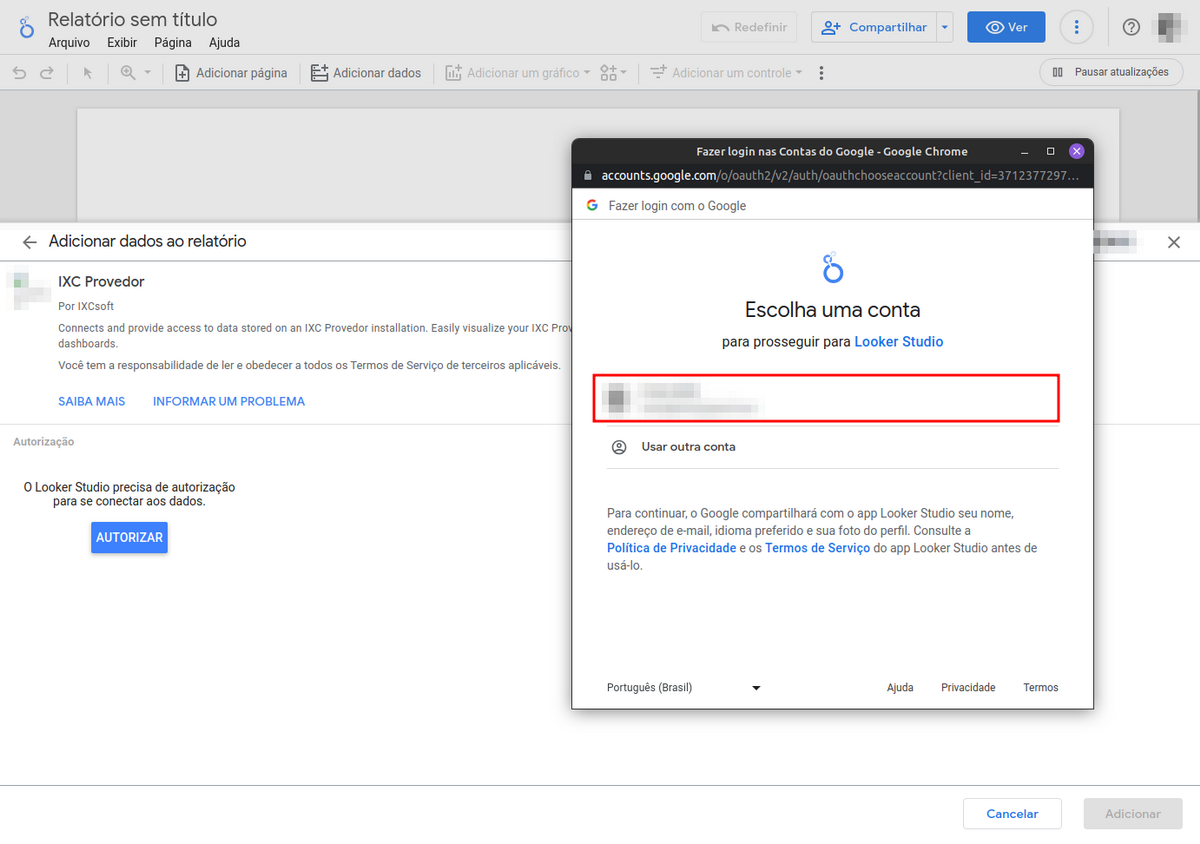
Permita a conexão com o conector:
Na tela de permissões, conceda a permissão para que o Looker se conecte ao conector do IXC Provedor.
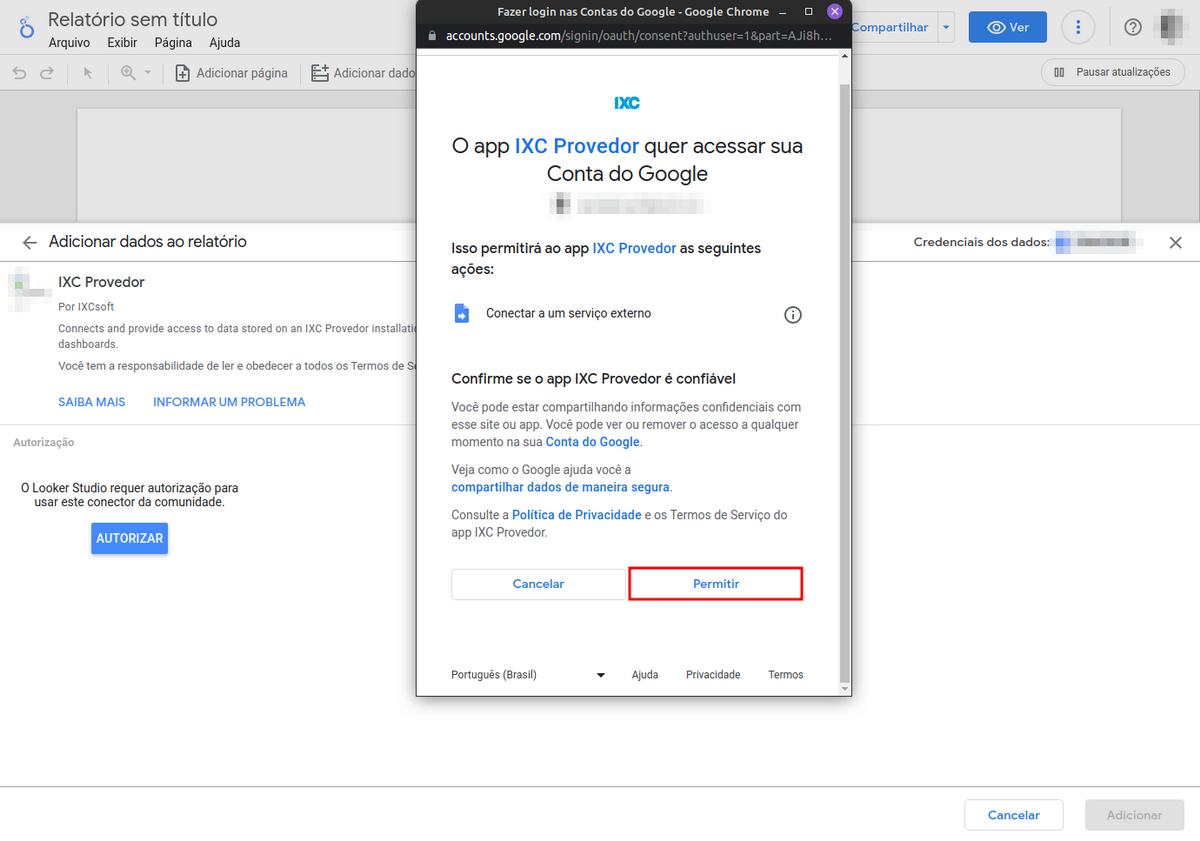
Certifique-se de autorizar corretamente e selecionar a opção adequada para estabelecer a conexão com sucesso.
Ao seguir essas etapas, você permitirá que o Looker Studio se conecte aos dados da sua conta no IXC Provedor, possibilitando a criação de relatórios e análises com base nessas informações.
¶ Adicionando um novo servidor
Após concluir as etapas de autorização, você será direcionado para a próxima tela. Nessa tela, devemos selecionar a ação que desejamos executar. Para novas conexões com o conector, selecionamos a opção "Adicionar novo Servidor".
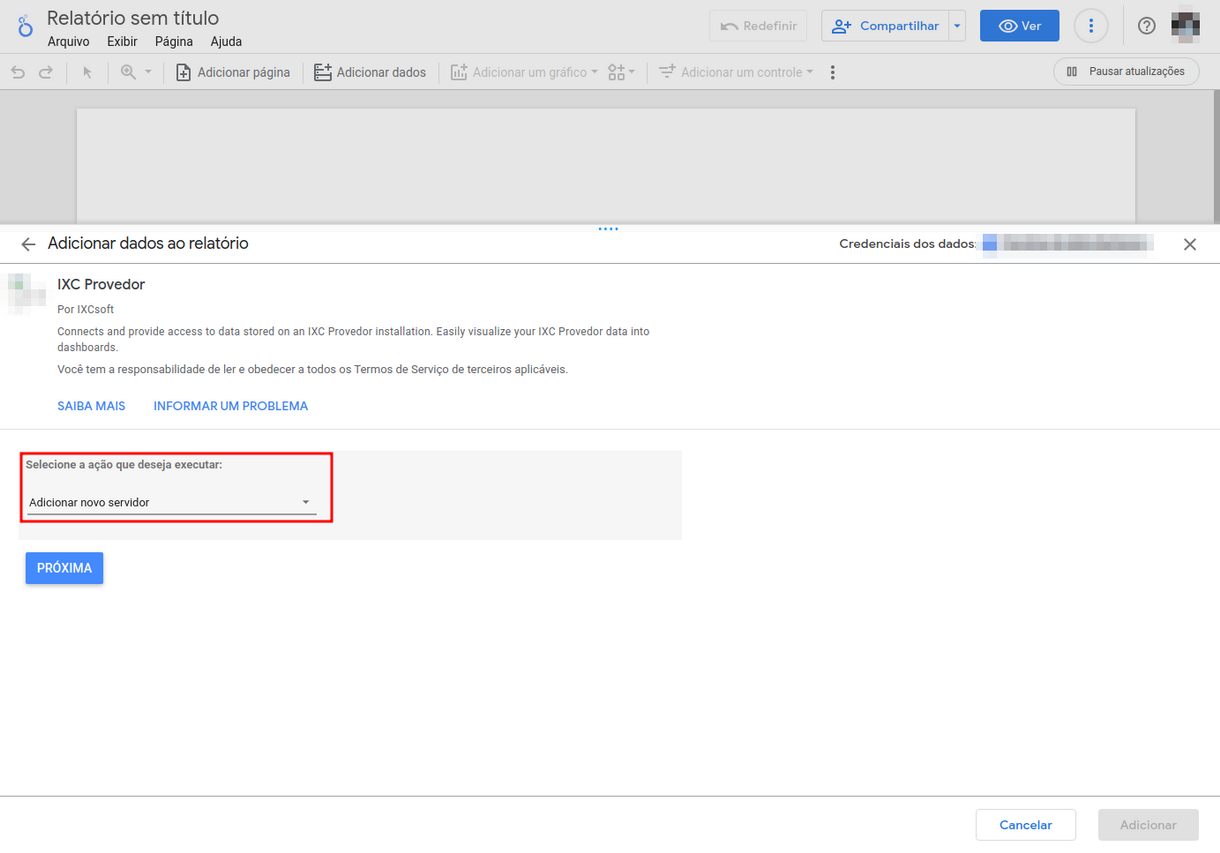
Ao selecionar essa opção e avançar para a próxima etapa, será solicitado que forneçamos os seguintes dados para dar continuidade ao processo de conexão. Certifique-se de ter essas informações disponíveis para inserir corretamente:
Nome do servidor onde está hospedado o IXC Provedor:
Neste campo, você pode dar um nome descritivo ao servidor onde o IXC Provedor está hospedado. O objetivo é identificar facilmente o servidor dentro do Looker Studio. Você pode escolher um nome relevante para você ou utilizar o nome do provedor.
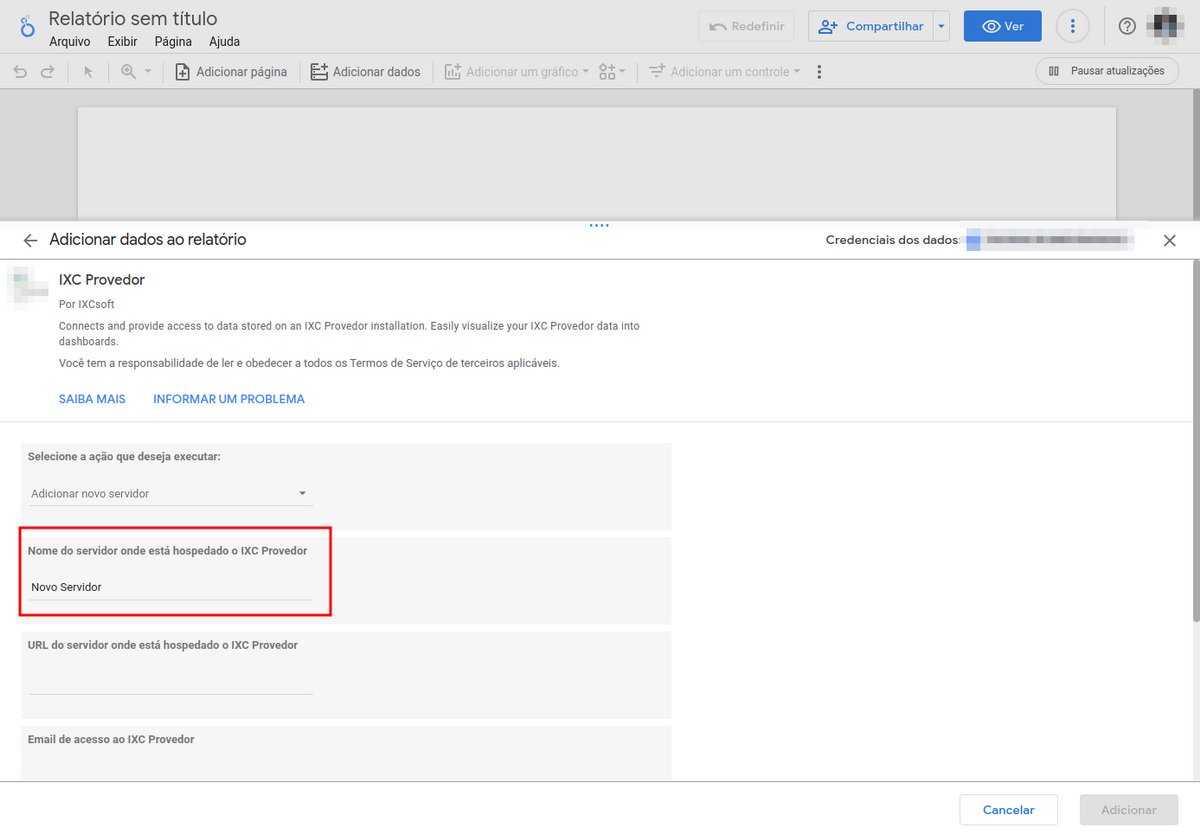
URL do servidor onde está hospedado o IXC Provedor:
Insira a URL completa do servidor onde o IXC Provedor está hospedado.
Certifique-se de digitar corretamente a URL, incluindo o protocolo "https://" no início e sem o "/adm.php" ou "/login.php" no final. Por exemplo, "https://host.com.br".
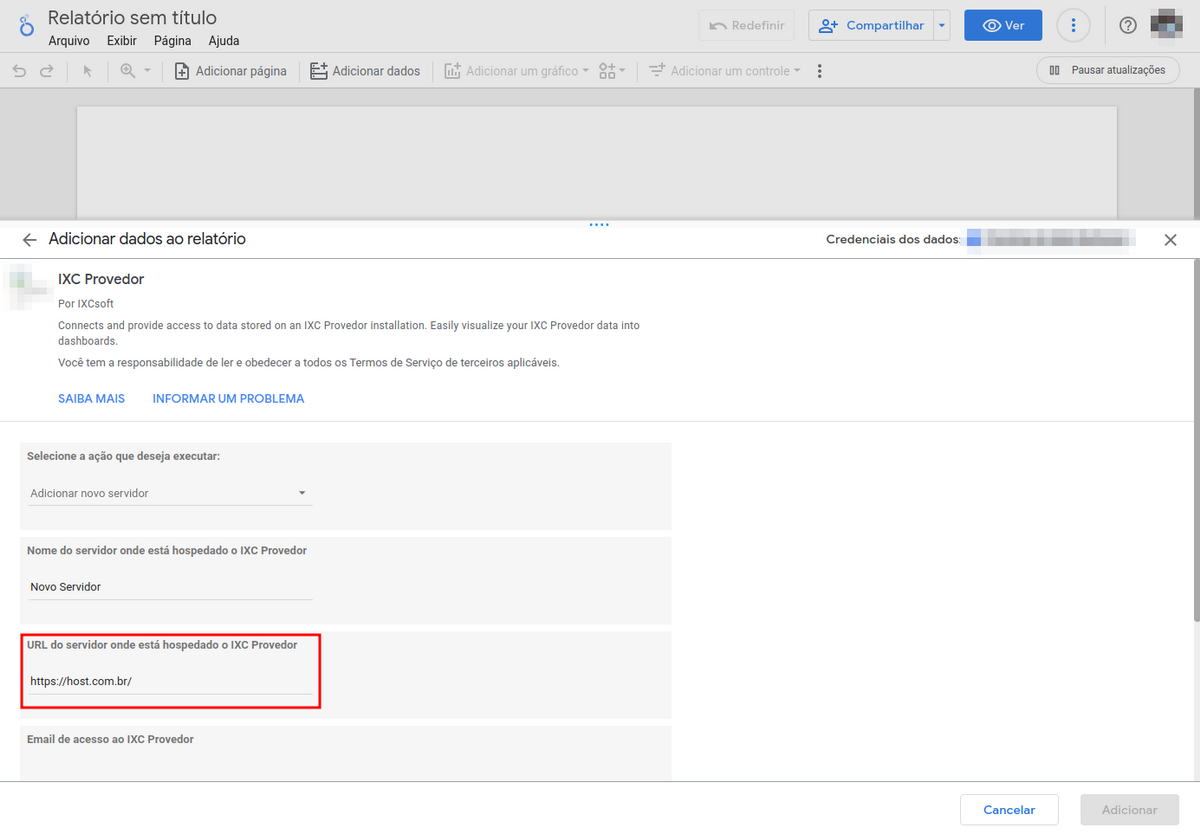
Email de acesso ao IXC Provedor:
Insira o endereço de e-mail associado à sua conta de usuário no IXC Provedor. Esse e-mail será utilizado para autenticar e estabelecer a conexão com o servidor.
É necessário que o usuário utilizado para a conexão possua acesso ao query builder e as visões da plataforma para que os dados possam ser acessados pelo sistema.
Caso queira saber mais sobre como liberar as permissões de acesso ao query builder temos a seguinte wiki sobre o tema que pode te auxiliar nesse processo: Habilitar acesso Query-Builder
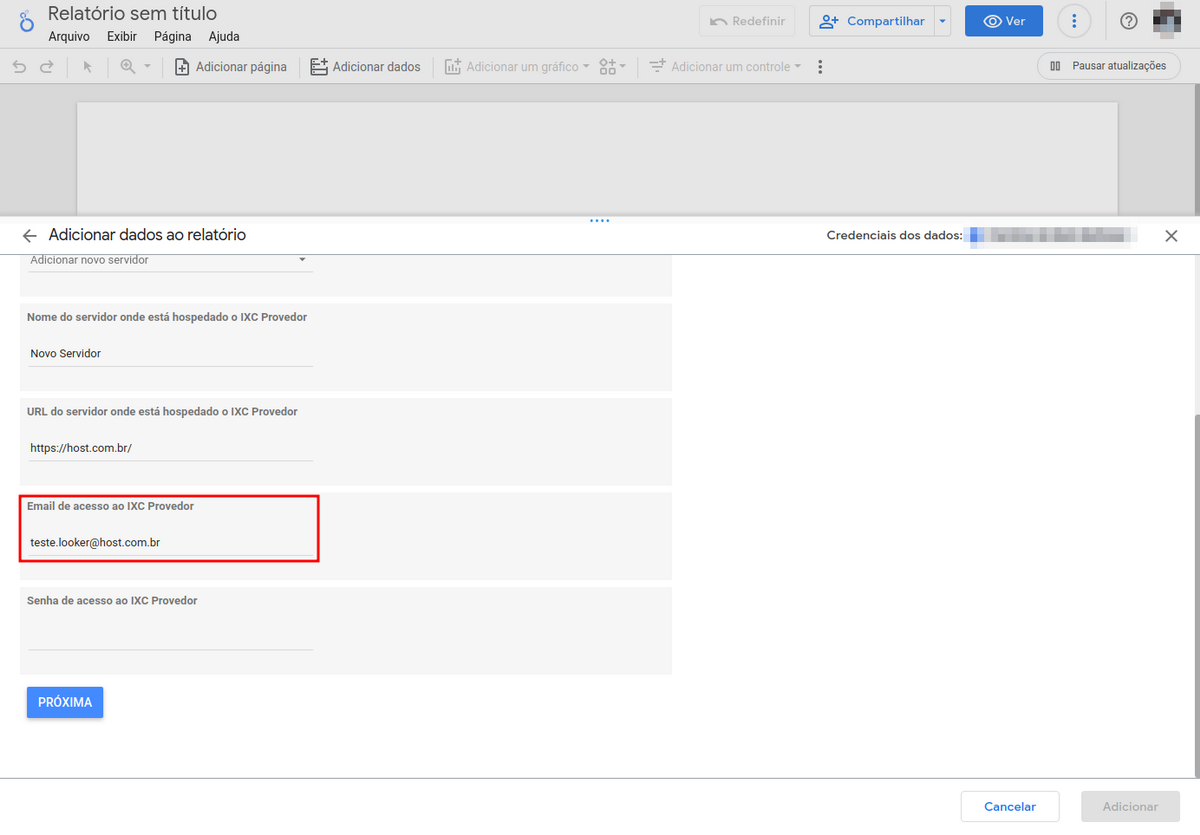
Senha de acesso ao IXC Provedor: Digite a senha correspondente à sua conta de usuário no IXC Provedor. Essa senha será usada para autenticar o acesso ao servidor durante a conexão.
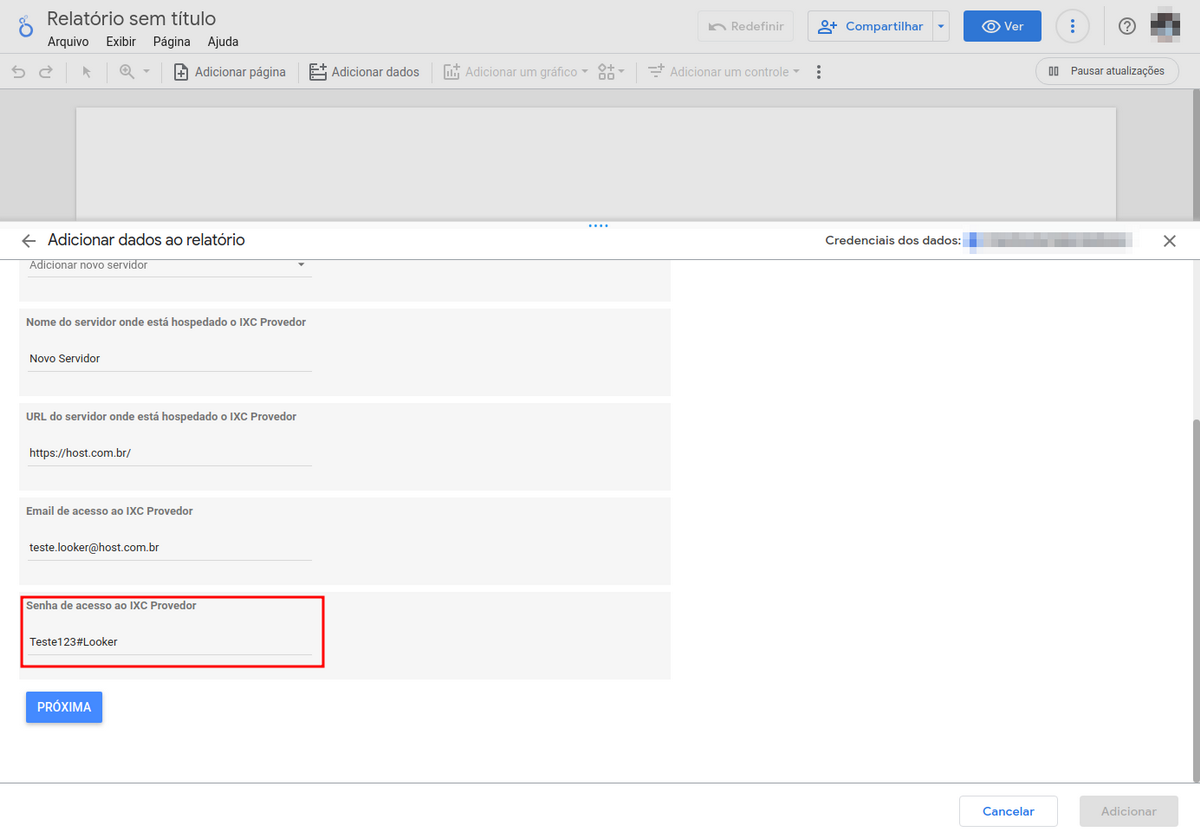
Certifique-se de inserir as informações corretas e completas antes de prosseguir com o processo de conexão.
Esses dados são essenciais para que o Looker Studio possa estabelecer a conexão com o servidor IXC Provedor e permitir a visualização e análise dos dados.
Após conferir os dados inseridos clicamos no botão "Próximo", caso os dados estejam corretos e a conexão tenha sido efetuada teremos a seguinte mensagem.
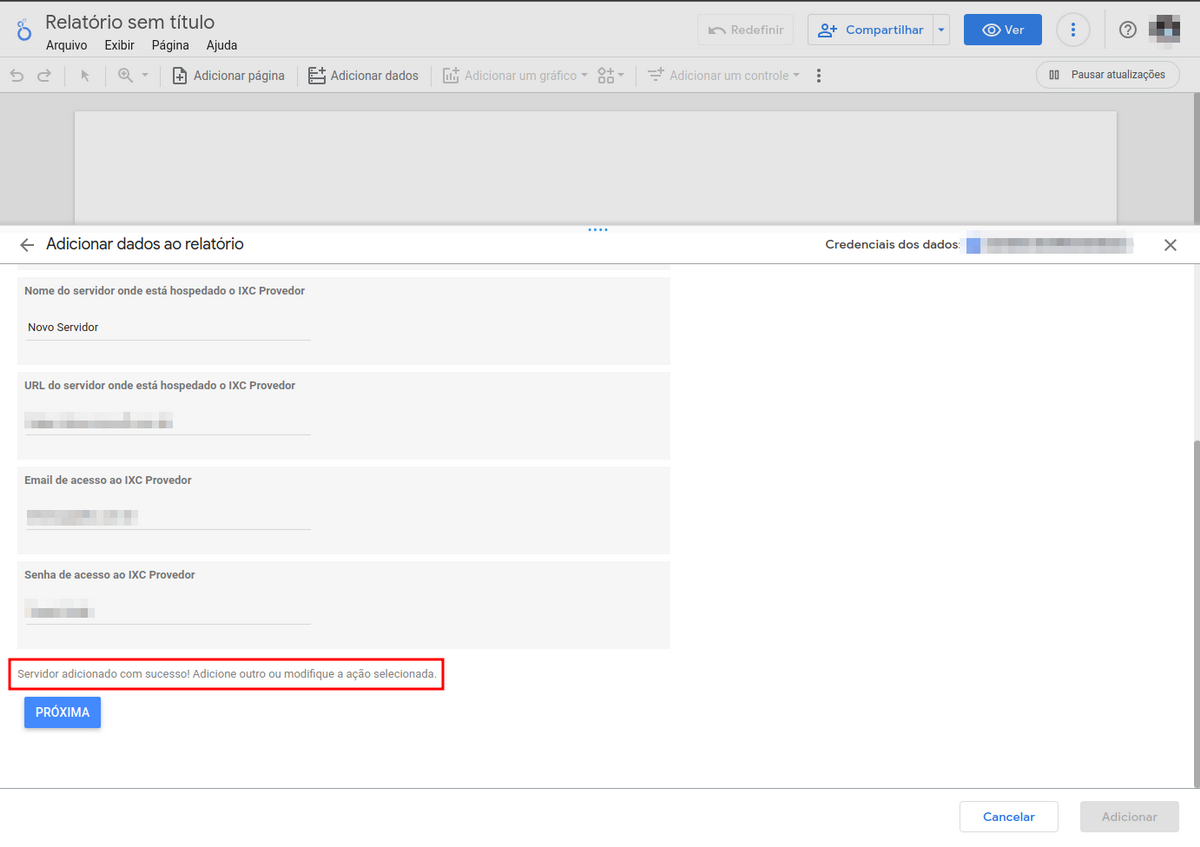
¶ Realizando a conexão com um servidor
Tendo recebido a mensagem de sucesso na conexão, devemos mudar a ação a ser executada para "Conectar a um servidor". Essa opção nos permitirá estabelecer a conexão do relatório com o servidor do IXC Provedor.
Portanto, devemos prosseguir com algumas etapas adicionais, sendo elas:
Selecionar a ação:
No Looker Studio, escolha a ação "Conectar a um servidor" e clique em "Próximo" para avançar para a próxima etapa.
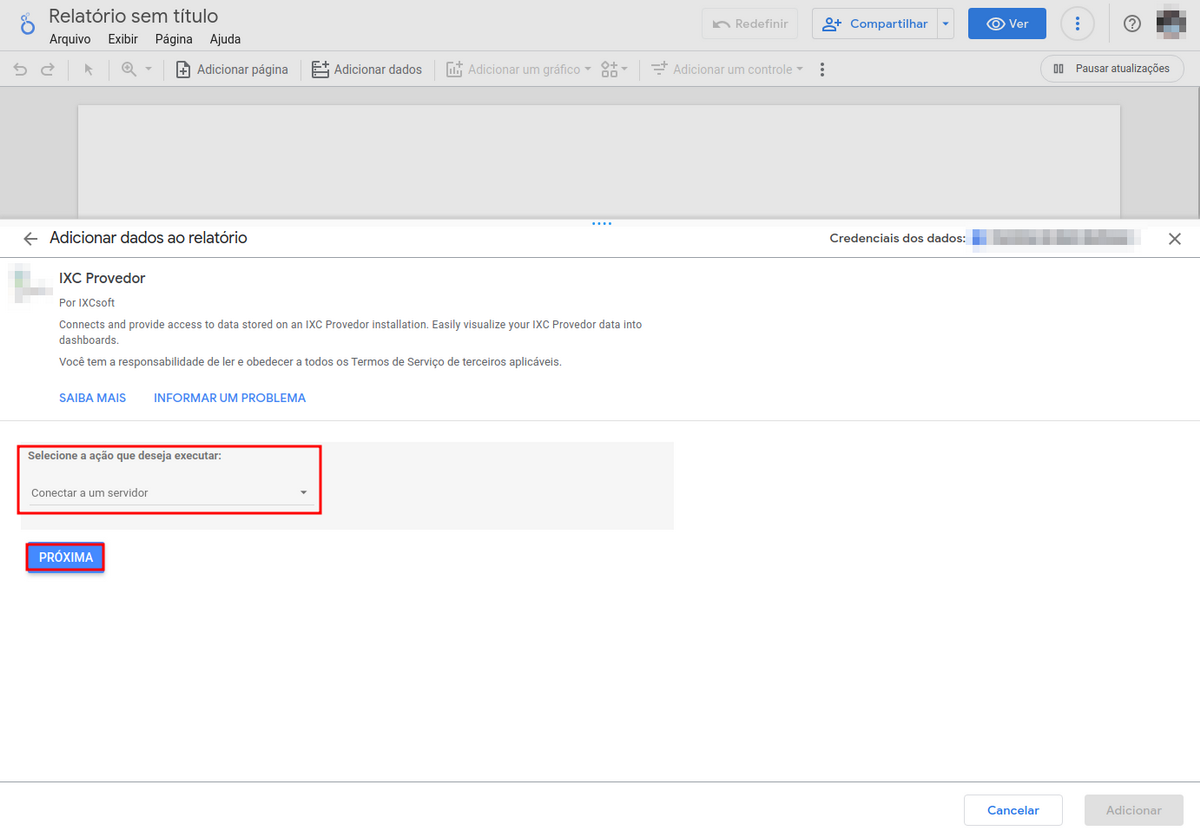
Selecionar o servidor:
Na tela seguinte, selecione o servidor que foi nomeado anteriormente durante o processo de configuração da conexão. Certifique-se de escolher o servidor correto e clique em "Próximo" para continuar.
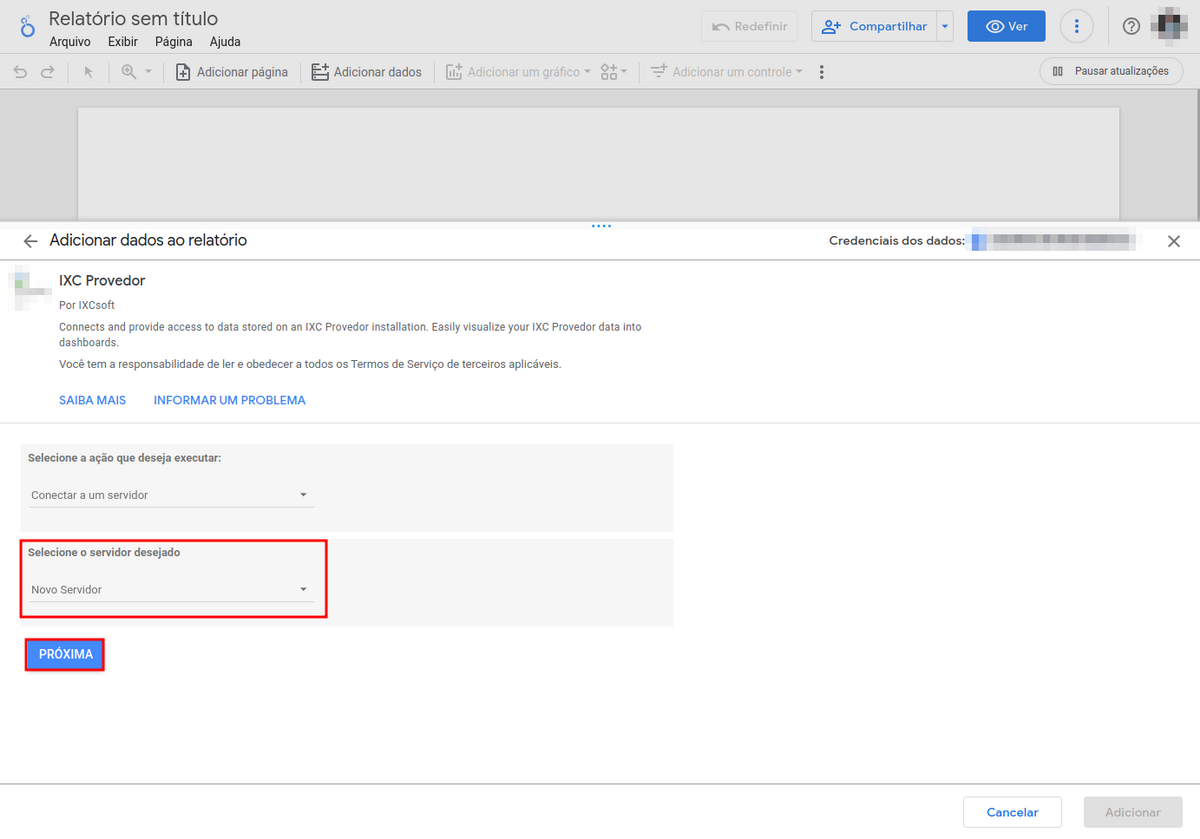
Definir o tipo de conexão:
Nesta etapa, é necessário definir o tipo de conexão como "Query Builder". Essa configuração permite utilizar a funcionalidade de construção de consultas para acessar os dados do IXC Provedor. Após fazer a seleção, clique em "Próximo" para prosseguir.
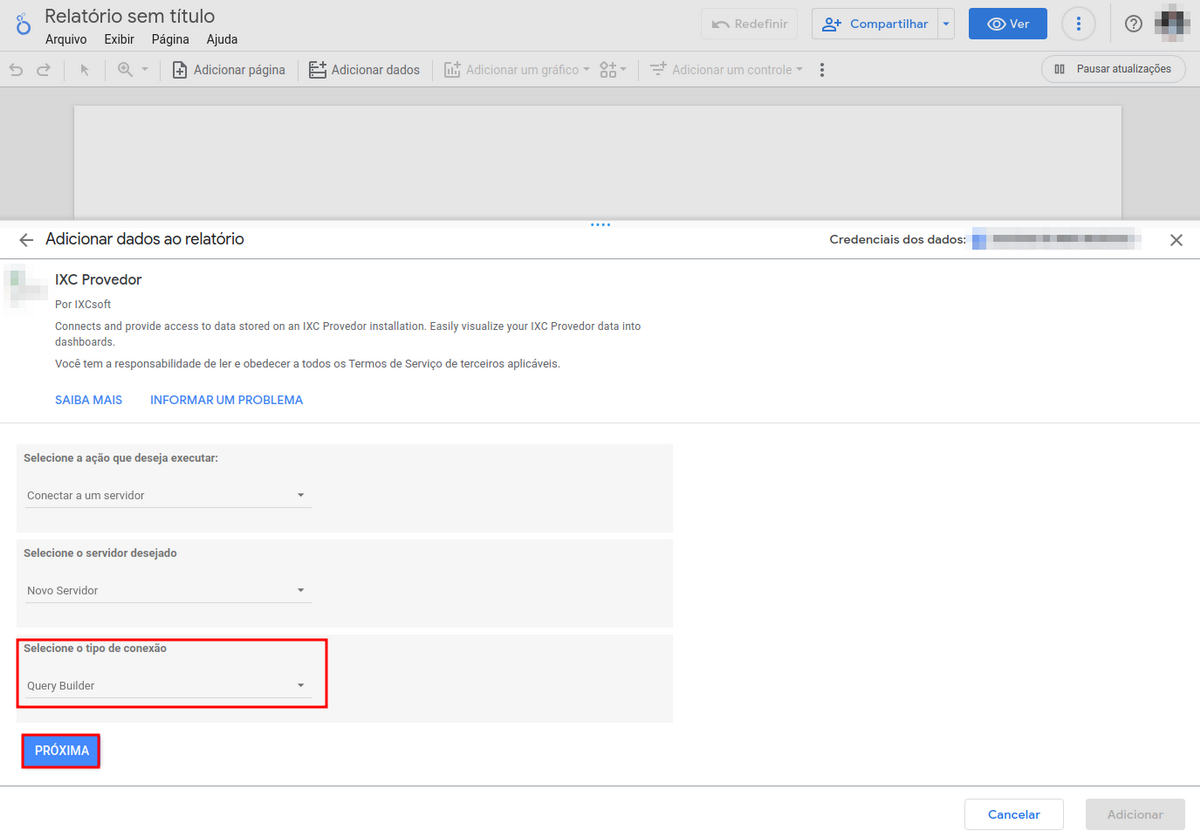
Selecionar a visão do Query Builder:
Agora, é necessário escolher a visão do Query Builder específica que desejamos importar os dados para o relatório. Selecione a visão adequada na lista disponível e clique em "Conectar" para estabelecer a conexão com essa visão.
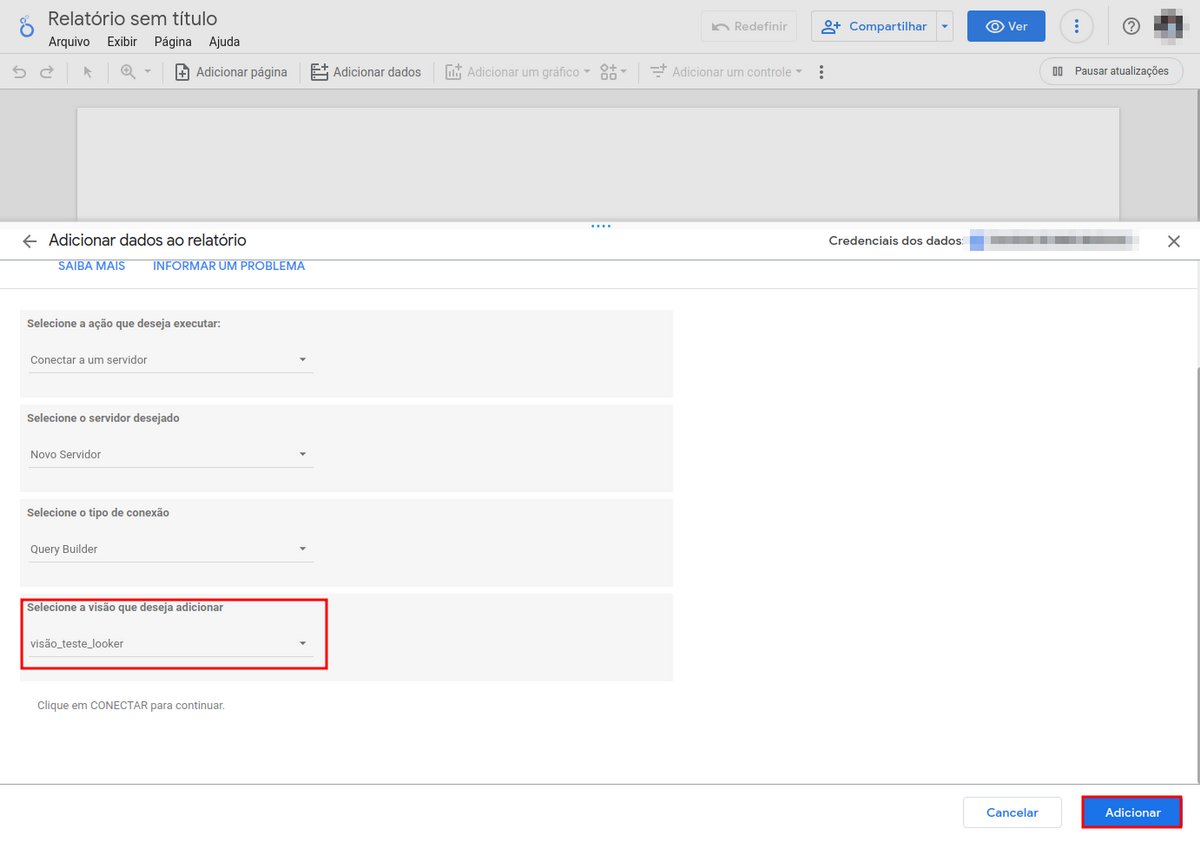
Após realizar essas etapas e clicar em "Conectar", você receberá uma mensagem de confirmação informando que a conexão foi estabelecida com sucesso. Essa mensagem indica que os dados da visão selecionada estão prontos para serem utilizados no relatório do Looker Studio.
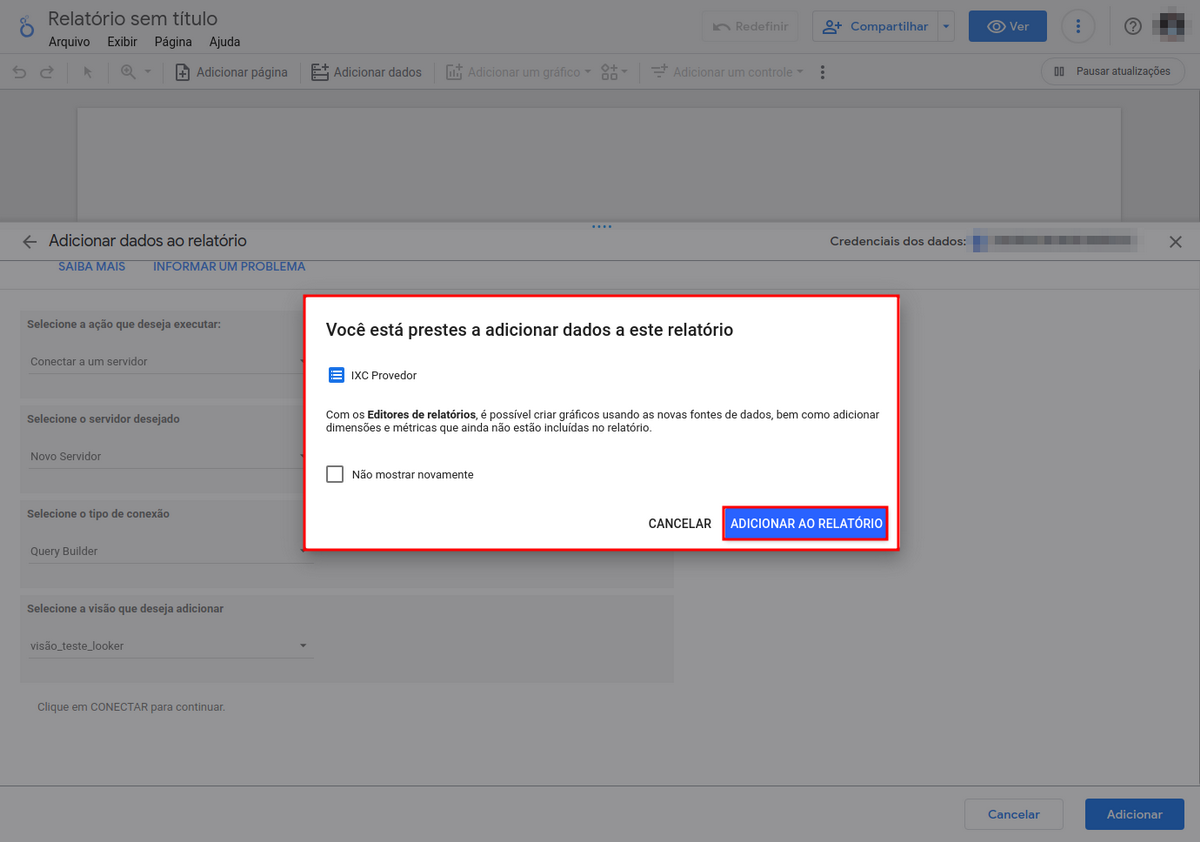
Agora, você pode prosseguir com a criação do relatório, visualizando e analisando os dados importados. Certifique-se de seguir essas etapas com precisão para garantir uma conexão correta e aproveitar os recursos do IXC Provedor dentro do Looker Studio.
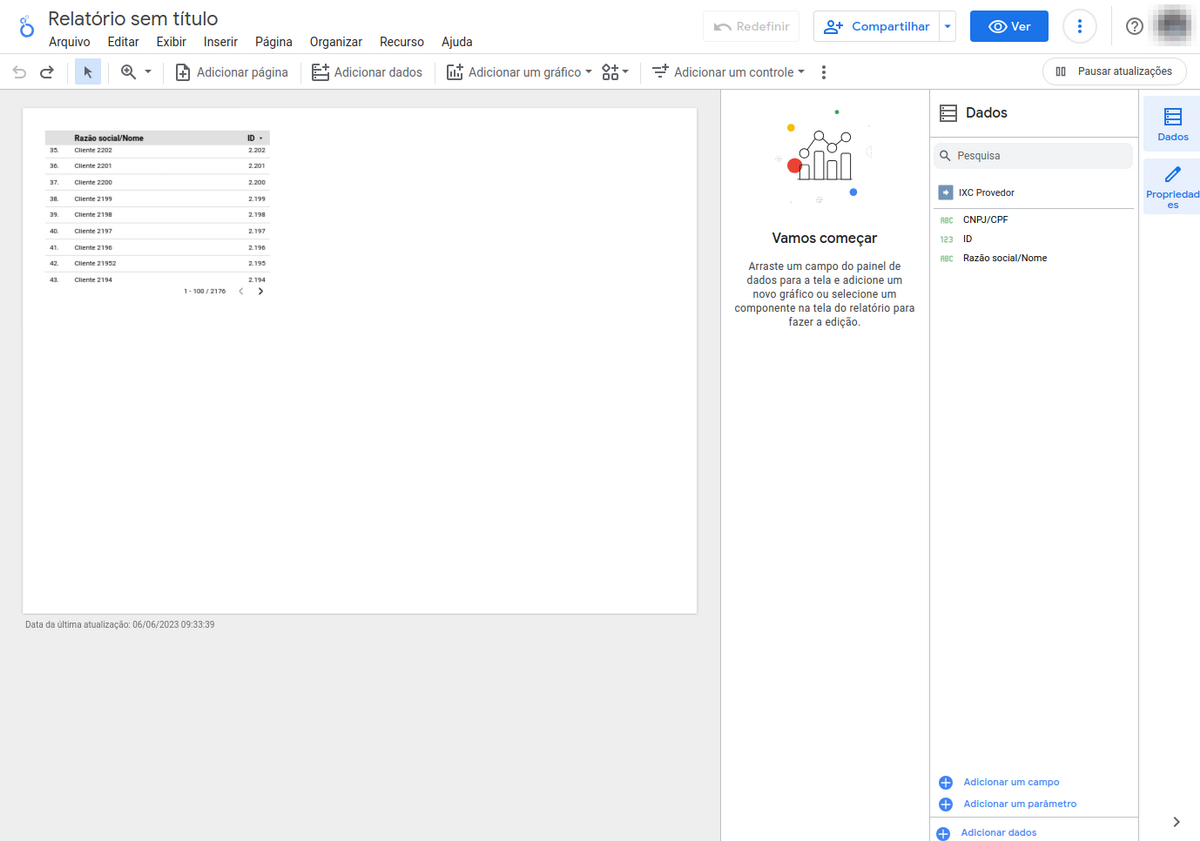
Caso queira saber mais sobre como integrar o query builder com o Looker, temos a seguinte webinar sobre o tema que pode te auxiliar nesse processo:
A IXCSoft não oferece suporte para a criação de dashboards e relatórios específicos no Looker Studio, somente informações relacionadas a conectividade junto ao Looker por meio do conector disponibilizado.
Recomenda-se buscar o suporte adequado junto à equipe do Looker ou utilizar os recursos de treinamento e documentação oferecidos pela própria plataforma para obter assistência em relação aos relatórios e usabilidade da ferramenta.
Certifique-se de seguir essas etapas com cuidado e, se tiver alguma dúvida ou dificuldade, consulte a documentação do Looker Studio ou entre em contato com o setor SUP - Suporte Query Builder - IXC Provedor através dos canais de atendimento para obter assistência adicional.
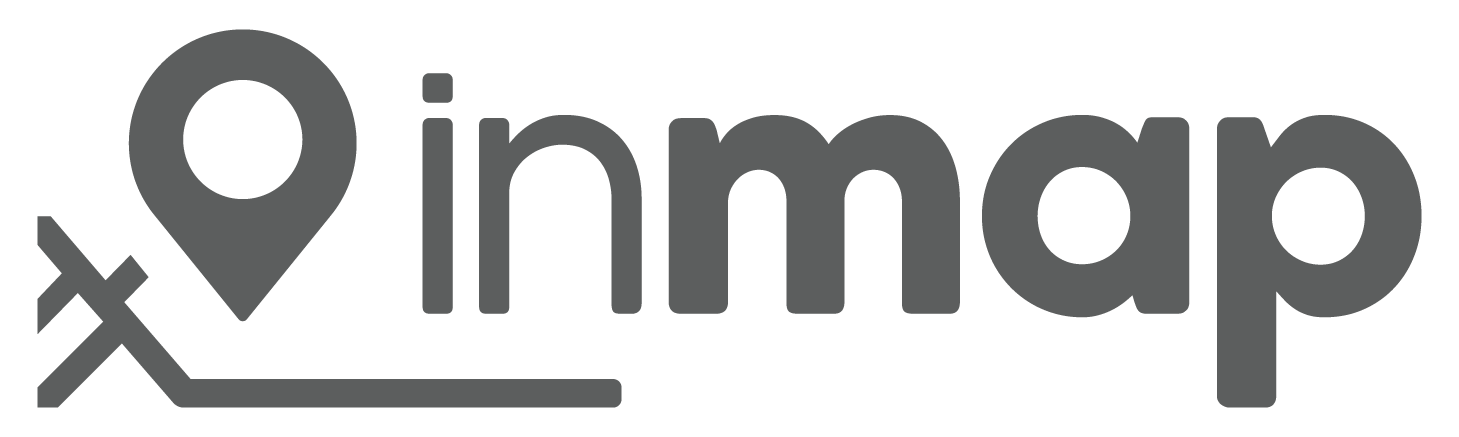 Wiki InMap
Wiki InMap
 Opa! Pédia
Opa! Pédia
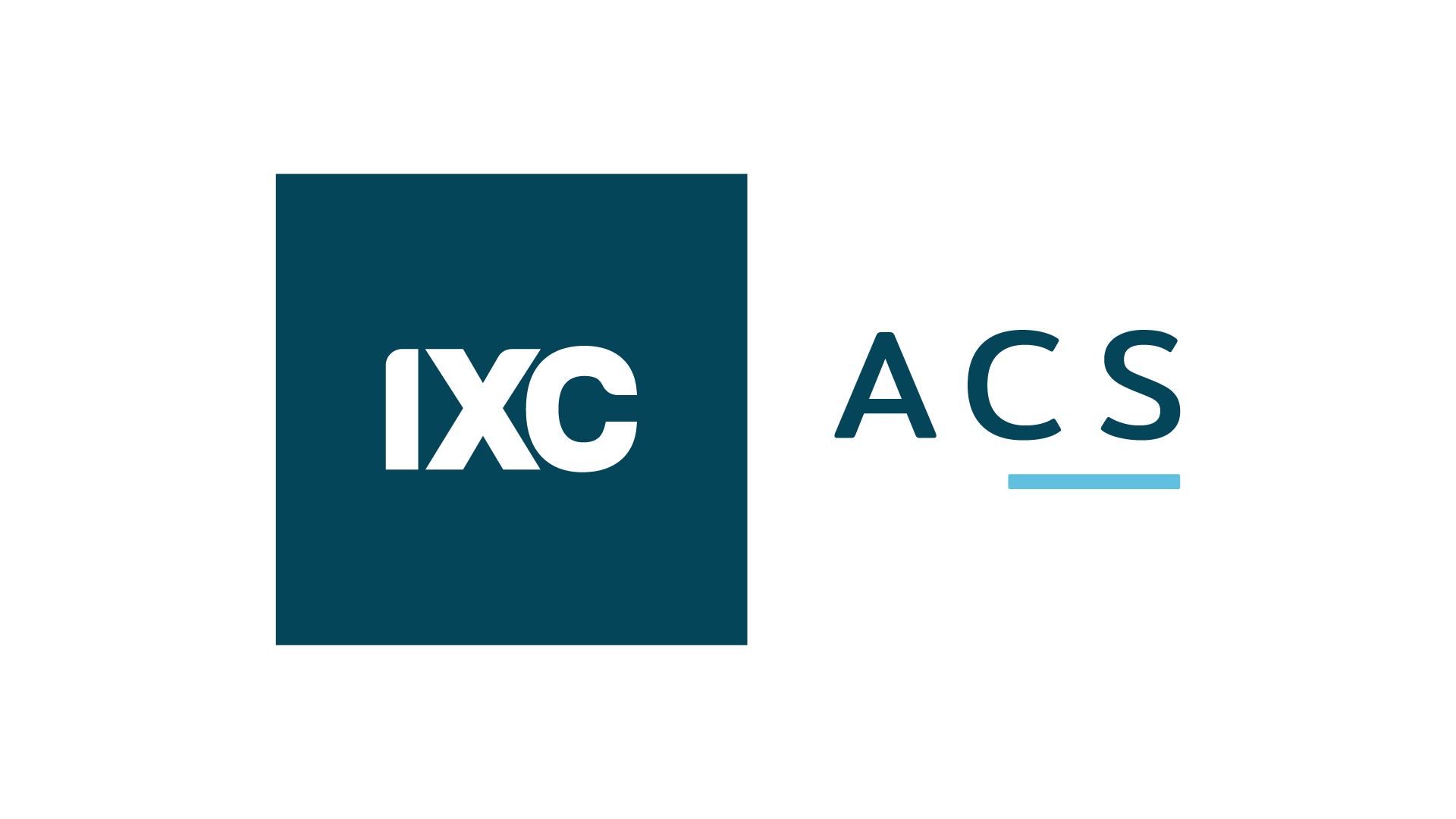 IXC ACS
IXC ACS